
Talán valamikor telepítsen minden olyan alkalmazást a Windows 10 rendszerbe, amely meghibásodást okoz. Rendszerösszeomlást, folyamatos hibaüzeneteket okoz, vagy a rendszer lelassul. Az ilyen típusú esetekben sok felhasználó az újraindítás biztonságos módban történő fogadására tippelt. Bár ez segíthet, nem indítja el az összes illesztőprogramot és szolgáltatást, ezért nem a legjobb megoldás hibakeresésre.
Ebben a tekintetben, a Windows 10-ben elérhető legjobb megoldás az, hogy tiszta újraindítást hajtunk végre. Ez az újraindítás letiltja az automatikusan induló illesztőprogramokat és programokat. Ezzel arra törekszünk, hogy ellenőrizzük, vajon valamelyikük okozta-e ezt a problémát számítógépünkön.
ezért ez egy jó módszer a hibák keresésére az operációs rendszerben. Tehát ez egy olyan módszer, amely mindenkor nagyon hasznos lehet számunkra, mivel sok esetben nem ismerjük ennek a hibának az eredetét a rendszerben. Ezzel a tiszta újraindítással nagyobb esélyünk lesz megtalálni.

Kezdés előtt, jó egy helyreállítási pontot létrehozni a Windows 10 rendszerben. Soha nem lehet tudni, mi fog történni. Tehát ha meghibásodás történik, akkor legalább nem veszítünk el semmilyen információt a számítógépen, ami valódi kár lenne, ha ez megtörténne. Ily módon, miután elmondtuk a visszaállítási pontot, elkezdhetjük a teljes folyamatot.
Tisztítsa újra az újraindítást a Windows 10 rendszerben
Az első dolog, amit meg kell tennünk, az nyisson meg egy futó ablakot a számítógépen. Ezt csináljuk a Win + R billentyűkombinációval. Ezután, amikor ez az ablak már nyitva van, be kell írnunk a következő parancsot a mezőbe: msconfig, majd megadjuk az elfogadását. Ezzel elér egy speciális opciót, amelyet rendszerbeállításoknak hívnak. Itt konfigurálhatjuk a Windows 10 viselkedését indításkor.
Ezen a képernyőn megjelenő ablakon belül kattintson a szolgáltatások fülre, amely a képernyő tetején jelenik meg. Így az összes telepített szolgáltatást meg fogjuk jeleníteni. A fül alján található a Az összes Microsoft-szolgáltatás lehetőség elrejtése. Aktiválnunk kell ezt a lehetőséget.
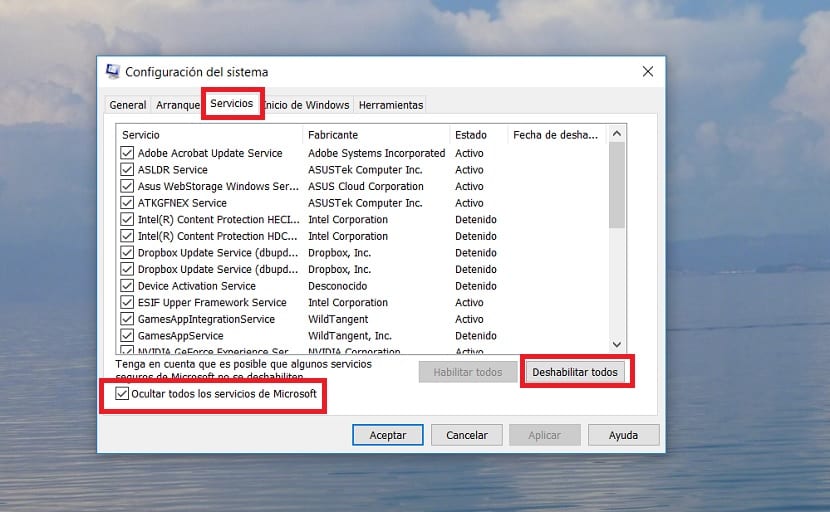
Amikor aktiváltuk ezt az opciót, majd kattintson az összes letiltása gombra, az akkor futó harmadik féltől származó szolgáltatások közvetlen letiltásához. Ennek során rákattintunk az elfogadás gombra, hogy a Windows 10 regisztrálja ezeket a változásokat.
Miután ezt megtettük, a konfiguráció új ablakot mutat. Ebben értesülünk arról, hogy előfordulhat, hogy a Windows 10-et újra kell indítani a változások alkalmazásához. A képernyőn megjelenő lehetőségek egyike kilépés újraindítás nélkül, amelyet meg kell nyomnunk abban a pillanatban. Ennek oka az, hogy még mindig néhány változtatást kell végrehajtanunk, mielőtt ezt a tiszta újraindítást elvégeznénk a számítógépen.
Ezután nekünk kell nyitott feladatkezelő, a Ctrl + Shift + Esc billentyűkombináció használatával. Az adminisztrátoron belül a tetején megjelenő Start fülre kell kattintanunk. Ez az a fül, ahol megtaláljuk azokat az alkalmazásokat, amelyek automatikusan futnak a Windows 10 indításakor.
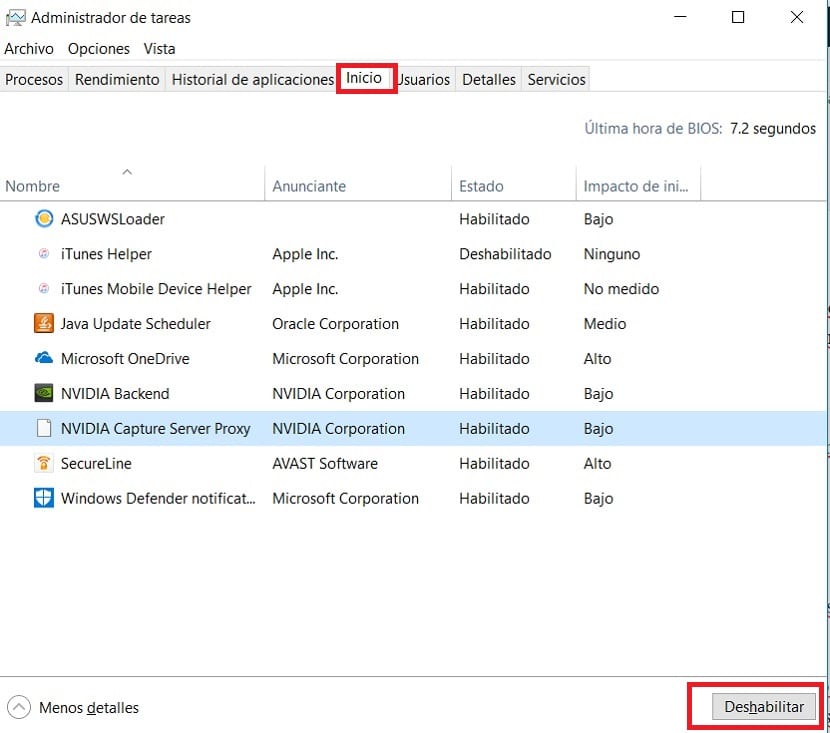
A következő dolog, amit meg kell tennünk, az összes indító alkalmazás kiválasztása és a deaktiválás gombra kell kattintanunk, amely a képernyő jobb alsó sarkában jelenik meg. Ennek oka az, hogy letiltjuk azokat az alkalmazásokat, amelyek a Windows 10 mellett indulnak. Így a rendszer indítása teljesen tiszta lesz.
Ha ezt megtettük és letiltottunk minden alkalmazást, készen állunk az újraindításra. Az újraindítás, amelyet elvégzünk, teljesen tiszta lesz, mert nem lesznek futó szolgáltatások vagy alkalmazások. Tehát ebben a tekintetben nem lesz probléma. Ez lehetővé teszi számunkra, hogy könnyebben megtaláljuk a probléma okát.